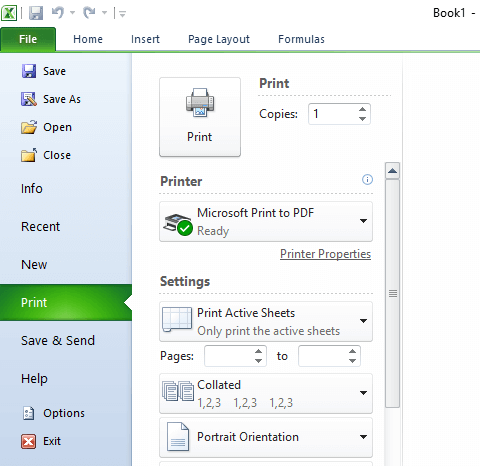Це програмне забезпечення буде підтримувати ваші драйвери та працювати, тим самим захищаючи вас від поширених помилок комп’ютера та несправності обладнання. Перевірте всі свої драйвери зараз у 3 простих кроки:
- Завантажте DriverFix (перевірений файл завантаження).
- Клацніть Почніть сканування знайти всі проблемні драйвери.
- Клацніть Оновлення драйверів отримати нові версії та уникнути несправностей системи.
- DriverFix завантажив 0 читачів цього місяця.
Microsoft Outlook є найбільш часто використовуваним поштовим клієнтом, принаймні, що стосується компаній.
Більше того, коли у вас є робоча електронна пошта, ви в значній мірі приклеєні до неї, перебуваючи на роботі та поза нею.
Таким чином, ви хотіли б знати, як ви можете створювати календарі, підписи та звукові набори та мати їх скрізь, де б ви не були.
Цей покроковий посібник покаже вам, як легко завантажити календарі, підписи та набори звуків із Microsoft Outlook.
Як завантажити календарі та підписи з Outlook?
1. Як завантажити календарі з Microsoft Outlook
- відчинено Outlook
- Відкрийте Календар
- Виберіть Календар ви хочете експортувати
- Клацніть Файл
- Виберіть Зберегти календар
- Дайте календар а ім'я
- Вам буде представлено підсумок, що відображає назву календаря, діапазон дат та рівень деталізації поруч Більше варіантів
- Клацніть Більше варіантів
- Клацніть Проміжок часу і виберіть, скільки календаря ви хочете включити у файл.
- Ви також можете вибрати Вкажіть дати щоб вручну ввести діапазон
- Клацніть Деталь і виберіть кількість деталей, які ви хочете показати
- Клацніть гаразд, а потім клацніть Зберегти

2. Як завантажити підписи з Microsoft Outlook
- відчинено Провідник файлів
- Вхідні дані % userprofile% AppDataRoamingMicrosoftSignatures в адресному полі
- У папці Підписи ви побачите, що підпис відповідає трьом файлам:
- Ан HTML документа
- A Розширений текст Документ
- A Текст Документ
- Виберіть 3 документи і Копіювати або Вирізати їх
- Вставити документи в будь-якому місці, де ви хочете

Шукаєте альтернативу Microsoft Outlook? Чому б не спробувати один з наших найкращих виборів!
Як змінити набори звуків із Microsoft Outlook
- Натисніть Windows + Р.
- Введіть control.exe
- У полі пошуку вікна панелі керування введіть Звучить
- Тепер відкриється діалогове вікно Звуки
- Перейдіть до Звучить вкладку
- Клацніть Сповіщення про нову пошту
- Клацніть Перегляньте
- Виберіть a різний аудіофайл
- Перезапустіть Outlook

Виконуючи ці кроки, тепер ви можете легко завантажувати календар, підписи та змінювати звукові набори з Microsoft Outlook.
Знаєте ще якусь функцію, яку ви хотіли б завантажити або витягти з Outlook? Повідомте нас у розділі коментарів нижче.
ПОВ'ЯЗАНІ СТАТТІ, ЩО ВИ ПОВИННІ ПЕРЕВІРИТИ:
- Як завантажити електронні листи Microsoft Outlook в Excel
- Як завантажити електронні листи Microsoft Outlook
- Легко завантажте Salesforce для Outlook